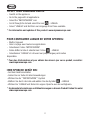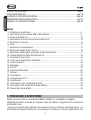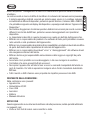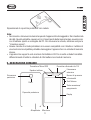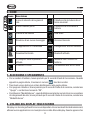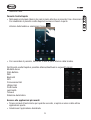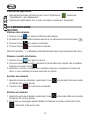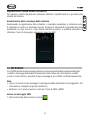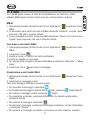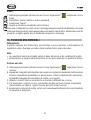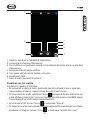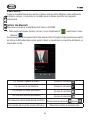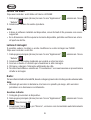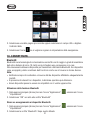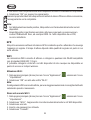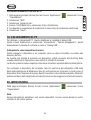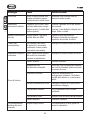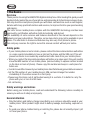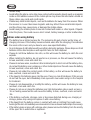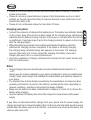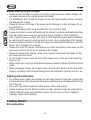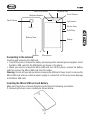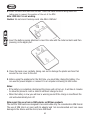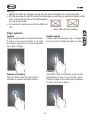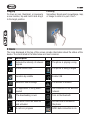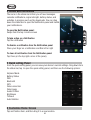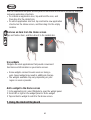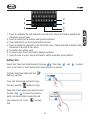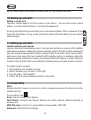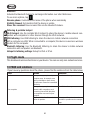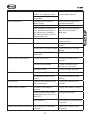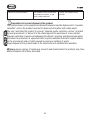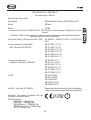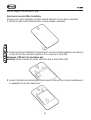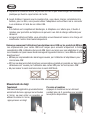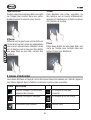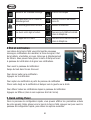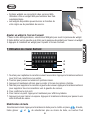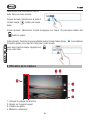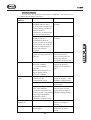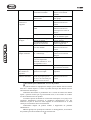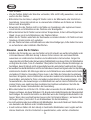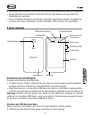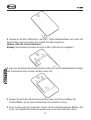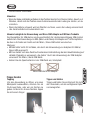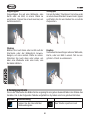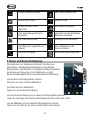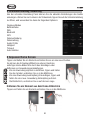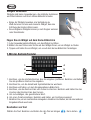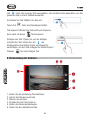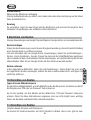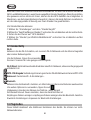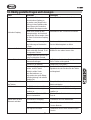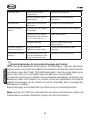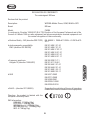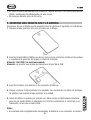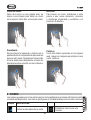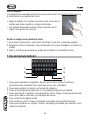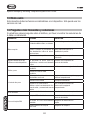MANUALE UTENTE ITALIANO
USER MANUAL ENGLISH
GUIDE DE L’UTILISATEUR FRANCAIS
BEDIENUNGSANLEITUNG DEUTSCH
MANUAL DE USURAIO ESPANOL
PH380

2
TO SET YOUR LANGUAGE DEVICE
- Swicth on the appliance
- Go to the page with all applications
- Select the “IMPOSTAZIONI” icon
- Scroll through the list and select the icon
- LINGUA
- Select “LINGUA” and find their own language from those available.
* For information and updates of this product: www.mpmaneurope.com
POUR CONFIGURER LANGUE DE VOTRE APPAREIL:
- Mettre l’appareil
- Aller à la page avec toutes les applications
- Sélectionez l’icône “IMPOSTAZIONI”
- Faites défiler la liste et sélectionnez l’icône
- LINGUA
- Selectionnez “LINGUA” et à trouver leur proper langue parmi celles
disponibles.
* Pour plus d’informations et pour obtenir des mises à jour sur ce produit, consultez :
www.mpmaneurope.com
IHRE SPRACHE GERÄT EIN:
- Auf dem Gerät einschalten
- Gehen Sie zur Seite mit allen Anwendungen
- Wählen Sie die ““IMPOSTAZIONI””-Symbol
- Blättern Sie durch die Liste und wählen Sie das Symbol
- LINGUA
- Wählen Sie “LINGUA”und finden ihre eigene Sprache aus den verfügbaren.
* Ergänzende Informationen und Aktualisierungen zu diesem Produkt finden Sie unter:
www.mpmaneurope.com

3
PARA CONFIGURAR EL DISPOSITIVO IDIOMA:
- Conectar el aparato
- Ir a la página con todas las aplicaciones
- Seleccione el icono “IMPOSTAZIONI”
- Desplácese por la lista y seleccionar el icono
- LINGUA
- Seleccione “LINGUA” y encontar su proprio idioma entre los disponibles
* Para información adicional y actualizaciones para este producto, véase:
www.mpmaneurope.com
PARA DEFINIR O DISPOSITIVO IDIOMA:
- Ligue o aparelho
- Vá para a página com todos os aplicativos
- Selecione o icone “IMPOSTAZIONI”
- Role a lista e selecione o icone
- LINGUA
- Selecione “LINGUA” e encontrar sua própria lingua entre os disponiveis
* Para mais informações e atualizações deste produto, consulte:
www.mpmaneurope.com
ȃĮ ȡȣșȝȓıİIJİ IJȘ ıȣıțİȣȒ īȁȍȈȈǹ ȈǹȈ:
- ǼȞİȡȖȠʌȠȚȒıIJİ IJȘ ıȣıțİȣȒ
- ȆȘȖĮȓȞİIJİ ıIJȘ ıİȜȓįĮ ȝİ ȩȜİȢ IJȚȢ İijĮȡȝȠȖȑȢ
- ǼʌȚȜȑȟIJİ “IMPOSTAZIONI” İȚțȠȞȓįȚȠ
- ȂİIJĮțȚȞȘșİȓIJİ ıIJȘ ȜȓıIJĮ țĮȚ İʌȚȜȑȟIJİ IJȠ İȚțȠȞȓįȚȠ
- LINGUA
- ǼʌȚȜȑȟIJİ “LINGUA” țĮȚ ȞĮ ȕȡȠȣȞ IJȘ įȚțȒ IJȠȣȢ ȖȜȫııĮ Įʌȩ
İțİȓȞİȢ ʌȠȣ İȓȞĮȚ įȚĮșȑıȚȝİȢ.
* īȚĮ ʌİȡȚııȩIJİȡİȢ ʌȜȘȡȠijȠȡȓİȢ țĮȚ İȞȘȝİȡȫıİȚȢ IJȠȣ ʌȡȠȧȩȞIJȠȢ
ĮȣIJȠȪ ȕȜȑʌİ: www.mpmaneurope.com
* Per informazioni integrative e aggiornamenti di questo prodotto vedi: www.mpmaneurope.com

4
GUIDA D’USO ITALIANO ..........................................................................................pag. 4
USER GUIDE ENGLISH ........................................................................................... pag.36
GUIDE DE L’UTILISATEUR FRANCAIS ........................................................................ pag.54
BEDIENUNGSANLEITUNG DEUTSCH ........................................................................ pag.72
MANUAL DE USUARIO ESPANOL ........................................................................ pag.90
INDICE
1. Prefazione e Avvertenze ........................................................................................4
2. Inserimento di una scheda SIM e della Batteria ......................................................8
3. Ricarica del Telefono .............................................................................................10
4. Inserimento di una memoria esterna Micro SD .......................................................10
5. Descrizione Comandi ............................................................................................11
6. Icone ....................................................................................................................12
7. Accensione e spegnimento ....................................................................................12
8. Utilizzo del display Touch Screen ...........................................................................12
9. Descrizione della pagina principale (Schermata Home) ..........................................14
10. Personalizzazione della Smartphone 4S ................................................................16
11. Inserimento di un testo .........................................................................................16
12. Scaricare le applicazioni dal Market ......................................................................17
13. Comunicazione ....................................................................................................18
14. Messaggi .............................................................................................................19
15. E-mail ..................................................................................................................21
16. Funzioni Multimediali ............................................................................................22
17. Internet ................................................................................................................26
18. Connettività ..........................................................................................................27
19. Collegamento al PC ..............................................................................................29
20. Impostazioni ........................................................................................................29
21. Informazioni sulla certi ficazione SAR ....................................................................32
22. Informativa sullo smaltimento della batteria ...........................................................33
23. Risoluzione dei problemi ......................................................................................33
1. PREFAZIONE E AVVERTENZE
Grazie per aver scelto lo smartphone MPman PH380. Vi consigliamo di leggere
attentamente questo manuale per imparare l’uso del telefono e apprezzare le sue funzioni
e la facilità d’uso.
I servizi e le funzioni disponibili possono variare in base al software dell’apparecchio o ai
piani tariffari del gestore telefonico, di conseguenza, alcune voci del menù potrebbero non

5
essere disponibili. I collegamenti ai menù e le caratteristiche possono variare da telefono
a telefono.
La nostra società si riserva il diritto di modi ficare il contenuto del manuale senza preavviso.
Il sistema operativo Android, essendo un sistema open source è in continuo sviluppo
ed è utilizzato in differenti dispositivi, pertanto le parole Telefono, Cellulare, MID o TABLET,
che potrebbero apparire sul display del dispositivo, equivalgono ad indicare “Apparecchio
Dispositivo”.
Non tentare di aggiornare il sistema operativo Android con versioni più recenti o versioni
differenti non fornite da MPman, potreste causare danneggiamenti non riparabili al
dispositivo.
Le impostazioni descritte in questo manuale sono quelle pre de finite dell’apparecchio.
MPman non è responsabile dei problemi che software di terze parti potrebbero causare
nella velocità e nelle prestazioni dell’apparecchio.
MPman non è responsabile dei problemi di incompatibilità o prestazioni dovuti alla modi fica
da parte dell’utente delle impostazioni di sistema dell’apparecchio.
MPman non è responsabile di eventuali “virus” o “danneggiamenti” del software dovuti
alla navigazione internet dell’utente.
MPman declina ogni responsabilità sulla violazione delle leggi sul copyright da parte
dell’utente.
Accertarsi che il prodotto non sia danneggiato, in tal caso rivolgersi al venditore.
Controllare che siano presenti tutti gli accessori.
Non aprire l’apparecchio: all’interno non vi sono ne comandi manipolabili dall’utente ne
parti di ricambio. Per tutte le operazioni rivolgersi ad un Centro Assistenza Autorizzato
MPman.
Tutti i marchi e diritti d’autore sono proprietà dei rispettivi possessori dei diritti.
CONTENUTO DELLA CONFEZIONE:
Nella confezione sono presenti:
Apparecchio
Alimentatore AC/DC
Cavo USB
Auricolari
Batteria
Manuale Istruzioni
NOTE D’USO
Questo apparecchio è uno strumento elettronico di alta precisione; evitate quindi di utilizzarlo
nei seguenti casi:
Vicino a forti fonti di calore come caloriferi e stufe.

6
In ambienti troppo freddi o troppo caldi.
In luoghi molto umidi come stanze da bagno, piscine, ecc.
In luoghi molto polverosi.
In ambienti immersi in campi magnetici.
In luoghi soggetti a forti vibrazioni.
L’uso prolungato del telefono cellulare provoca un’eccessiva esposizione alle onde
elettromagnetiche e può essere nocivo per la salute: alcuni consigli per usare il telefonino
con “prudenza”.
- Utilizzare sistemi a “mani libere” (auricolari e sistemi viva-voce) che consentono di
allontanare il telefono dalla testa e dal corpo.
- Limitare le telefonate non necessarie, ridurre numero e durata.
- Educare i bambini ad un uso non indiscriminato, limitato alle situazioni di necessità.
AVVERTENZE
Posizionate l’apparecchio in modo che ai suoi lati ci sia sempre abbastanza spazio per
la libera circolazione di aria (almeno 5 cm).
Non ostruite le feritoie di ventilazione.
Non sottoporre il display LCD a nessun impatto e non utilizzare lo schermo per colpire
le cose. Se il Display LCD si dovesse danneggiare e ci fossero delle perdite del cristallo
liquido, evitare che la sostanza del cristallo liquido entri a contatto con gli occhi, vi è il
rischio di cecità. In quel caso sciacquare immediatamente gli occhi con acqua pulita (in
nessun caso stro finarsi gli occhi) e andare subito in ospedale per il trattamento.
1RQXWLOL]]DWHO·DSSDUHFFKLRVHLO'LVSOD\qURWWRRGDQQHJJiato.
1RQXWLOL]]DUHLOWHOHIRQRLQSURVVLPLWjGLJDVLQ fiammabili o esplosivi, questo potrebbe
causare un malfunzionamento del telefono cellulare o un pericolo di incendio.
Tenere il telefono fuori dalla portata dei bambini. Il telefono non è un giocattolo. L’apparecchio
è composto da parti smontabili di piccole dimensioni che, se ingerite, possono provocare
soffocamento.
Non appoggiare il telefono su super fici irregolari o instabili.
Se dei liquidi penetrano all’interno dell’apparecchio scollegate immediatamente la spina
dalla presa e portate l’apparecchio al più vicino centro assistenza autorizzato MPman.
Controllate sempre prima di accendere l’apparecchio che i cavi di alimentazione e di
collegamento siano installati correttamente e non riportino danneggiamenti.
Utilizzare solamente accessori forniti nella confezione, altri prodotti potrebbero causare
perdite nella batteria, surriscaldamento, esplosione o incendio.
Non scollegate il dispositivo durante la formattazione o il caricamento di file, si
potrebbero
produrre errori nel programma.
Spegnere il telefono cellulare nelle zone in cui il telefono non è consentito, come ad
esempio in aeroporto o negli ospedali.

7
Non utilizzare il telefono cellulare nei luoghi in cui può in fluenzare l’operatività normale
di dispositivi elettronici e strumenti medici.
Si prega di non utilizzare il telefono cellulare in prossimità di dispositivi elettronici di alta
precisione. Interferenze RF potrebbero causare malfunzionamenti di dispositivi elettronici
(apparecchi acustici, pacemaker e altri dispositivi medici elettronici) e creare altri problemi.
Non toccare il Display con oggetti appuntiti per non danneggiarlo.
SICUREZZA IN AUTO
Fare riferimento alle leggi e le normative che riguardano l’utilizzo dei cellulari in auto quando
si circola sulle reti stradali.
Evitare l’uso del telefono cellulare durante la guida, poiché la diminuita capacità di
etnemlibisnes eratnemua id odarg ni è onofelet led ozzilitu’llad atasuac enoiznetta
il rischio di incidenti automobilistici, anche quando si utilizzino dispositivi a “mani libere”.
Utilizzare, eventualmente un kit vivavoce.
Accostare e parcheggiare prima di telefonare o rispondere a una chiamata.
RF può influire sugli apparecchi elettronici del veicolo, ad esempio sullo stereo o sulle
apparecchiature di sicurezza.
Se il veicolo è dotato di airbag, non collocarvi accanto apparecchi wireless portatili
per evitare lesioni gravi causate da un errato funzionamento dell’air bag.
Durante la guida assicurarsi che il volume del dispositivo sia regolato in modo da
permettervi di udire e capire quanto avviene attorno a voi.
AVVERTENZE SULL’UTILIZZO DELLA BATTERIA
La batteria ha una durata limitata. Quando la durata si accorcia i tempi di ricarica
aumentano. Se la batteria è debole anche dopo la carica, signi fica che il
suo ciclo è finito
e occorre sostituirla.
Non smaltire le batterie usate con i ri fiuti domestici. Consegnare il prodotto presso gli
appositi “centri di raccolta differenziata” predisposti dalle amministrazioni comunali.
Non gettare le batterie nel fuoco, per evitare esplosioni.
Quando si installa la batteria, non usare
la forza o fare pressione, ciò potrebbe causare
perdite dalla batteria, surriscaldamento, rotture e prendere fuoco.
Si prega di non utilizzare fili, aghi o altri oggetti metallici a cortocircuitare la batteria.
Inoltre, non mettere la batteria in prossimità di collane o altri oggetti metallici ciò potrebbe
causare perdite di liquido dalla batteria, surriscaldamenti, rotture e prendere fuoco.
Si prega di non saldare i punti di contatto della batteria, ciò causerebbe perdite dalla
batteria, surriscaldamento, rotture e prendere fuoco.
Se il liquido nelle batterie entra a contatto con gli occhi, vi è il rischio di cecità. Non
stro finare gli occhi, ma sciacquare immediatamente con abbondante acqua pulita e
andare in ospedale per il trattamento.

8
In caso di surriscaldamento della batteria, questa cambia colore o diventa distorta durante
l’uso, sostituirla immediatamente con una nuova.
Non ricaricare per più di 24 ore.
CURA E MANUTENZIONE
Per la pulizia si consiglia l’uso di un panno morbido, leggermente inumidito. Evitate solventi
o sostanze abrasive.
IMPORTANTE
La buona costruzione di questo apparecchio ne garantisce per lungo tempo il perfetto
funzionamento. Se tuttavia dovesse presentarsi qualche inconveniente, sarà opportuno
consultare il più vicino Centro Assistenza MPman autorizzato.
2. INSERIMENTO DELLE SCHEDE SIM E DELLA BATTERIA
Assicurasi che il telefono sia spento prima di effettuare le seguenti procedure:
1. Rimuovere il coperchio posteriore con cautela come raf figurato di seguito.
2. Inserire la scheda Micro SIM nella slot 1 con i contatti metallici rivolti verso il basso e
facendo attenzione a rispettare la posizione dell’angolo tagliato della SIM.
Nota Bene: Slot SIM 2 non funzionante.
Attenzione: non inserire schede di memoria nella Slot della Micro SIM e viceversa.

9
3. Inserire la batteria facendo attenzione a inserire prima il lato con i contatti metallici e poi
premento sulla parte superiore.
4. Riposizionate il coperchio posteriore con cautela facendo attenzione a non danneggiare
gli ancoraggi in plastica che fissano il mobile posteriore all’unità.
5. Prima di utilizzare l’apparecchio per la prima volta occorre caricare completamente la
batteria, per far ciò potete utilizzare l’alimentatore in dotazione o collegarlo ad un computer
e utilizzare il suo cavo USB.
Note:
Se la batteria è completamente scarica il telefono non si accende, saranno necessari 4
minuti per consentire al telefono di raggiungere uno stato di carica suf ficiente per l’avvio.
4XDQGRODEDWWHULDqVFDULFDO·DSSDUHFFKLRHPHWWHUjXQVXRQRdi avviso, se la carica è
insuf ficiente l’apparecchio si spegnerà automaticamente
AVVERTENZE SULLE SCHEDE SIM
Gli alloggiamenti per le schede SIM sono progettati per ospitare esclusivamente SIM del
corrispettivo formato. L’uso di SIM (micro o nano) con relativo adattatore e’ sconsigliato in
quanto si possono causare danneggiamenti al dispositivo ed alla micro/nano SIM stessa.
Attenzione:
MPman non risponde di danni causati dall’uso di adattatori alle micro/nano SIM.
MPman si riserva il diritto di non effettuare assistenza gratuita in garanzia sui prodotti
che presentano difettosità’ al modulo SIM causata dall’uso di adattatori per micro/
nano SIM.
Non inserire schede di memoria nella Slot della SIM.
Nano SIM con adattatore

10
3. RICARICA DEL TELEFONO
1. A dispositivo spento, collegare la presa Micro USB dell’alimentatore al telefono.
2. Collegare l’alimentatore ad una presa di rete standard.
3. Il dispositivo si accenderà a mostrare per qualche secondo l’icona della batteria con
la fase di ricarica.
4. Quando la batteria sarà completamente carica (l’icona non sarà più in movimento),
scollegate la presa Micro USB dal telefono e poi scollegate l’alimentatore dalla presa di
rete.
Note:
Utilizzare solamente l’alimentatore in dotazione, differenti alimentatori potrebbero
danneggiare la batteria.
Potete utilizzare il dispositivo anche quando è sotto carica, ma, per una maggiore durata
della batteria, se ne sconsiglia l’utilizzo; inoltre, utilizzando l’apparecchio, i tempi di
ricarica si allungano.
Durante la ricarica della batteria i comandi sul Touch Screen potrebbero non funzionare
correttamente, questo è dovuto all’alimentazione instabile, basterà staccare l’alimentatore
per far funzionare correttamente l’apparecchio.
Durante la ricarica l’apparecchio può aumentare di temperatura, questo non influisce
sulle prestazioni e la durata dell’apparecchio.
Per la ricarica tramite collegamento USB da PC sarà necessario un tempo maggiore.
4. INSERIMENTO DI UNA MEMORIA ESTERNA MICRO SD
Per ampliare la sua memoria e quindi poter archiviare un maggior numero di file, questo
dispositivo e’ dotato di una slot capace di ospitare una memoria esterna di tipo micro SD.
Rimuovere il coperchio posteriore con cautela.
Inserire la scheda micro SD tenendo la super ficie con i contatti elettrici rivolta verso
il basso (lato display).

11
Riposizionate il coperchio posteriore con cautela
Note:
Non inserire o rimuovere la memoria quando l’apparecchio sta leggendo i file o trasferendo
dei dati. Questo potrebbe causare errori. L’inserimento della memoria deve avvenire solo
con il telefono spento e scollegato dal PC. Per rimuovere la scheda, utilizzare sempre la
“rimozione sicura”.
Alcune marche di schede potrebbero non essere compatibili con il telefono. L’utilizzo di
una memoria incompatibile potrebbe danneggiare l’apparecchio o la scheda di memoria
stessa.
L’apparecchio supporta solo memorie formattate in FAT. Se inserite schede formattate
differentemente il telefono chiederà di riformattare la scheda di memoria.
5. DESCRIZIONE COMANDI
Fotocamera
anteriore
Tasti Volume
Tasto accensione/
spegnimento
Display
Altoparlante
Microfono
Connettore Micro USB
Coperchio posteriore
Speaker telefono
Flash
Fotocamera
posteriore
Connettore Auricolari da 3.5
Sensori di presenza
e luminosità

12
6. ICONE
Icone Descrizione
Icona di intensità del segnale di
rete
Il telefono stà riproducendo un
brano musicale
Icona chiamate perse Il telefono stà ricaricando la
batteria
Posizione da satellite USB attiva
Ricezione di un nuovo messaggio Accesso bloccato
Un’applicazione è in download Collegamento alla rete Wireless
Download terminato Bluetooth attivato
La sveglia è stata impostata e
attivata
Nessuna SIM è inserita nel
telefono
Chiamata in corso Connessione dati GPRS attiva
7. ACCENSIONE E SPEGNIMENTO
Per accendere il telefono, tenere premuto per 5 secondi il tasto di Accensione. Quando
apparirà la pagina Home, trascinare il cursore
fuori dal cerchio:
1 Trascinarlo verso destra per entrare direttamente nella pagina Home.
Per spegnere il telefono, tenere premuto per 2 secondi il tasto di Accensione, selezionare
“Spegni” e confermare toccando “OK”.
Per attivare la “Modalità Aereo”, e quindi utilizzare solamente i servizi che non necessitano
di collegamenti alla rete, tenere premuto per 2 secondi il tasto di Accensione, selezionare
“Modalità Aereo”.
8. UTILIZZO DEL DISPLAY TOUCH SCREEN
Il display con tecnologia Touch Screen è un dispositivo che consente all’utente di selezionare/
attivare le varie applicazioni con il semplice tocco delle dita sul display. Questo apparecchio

13
adotta un display di tipo Capacitivo pertanto NON OCCORRE fare pressione sul pannello o
utilizzare pennini, basterà semplicemente s fiorare con le dita il Display.
Non utilizzate oggetti taglienti che potrebbero graf fiare o danneggiare il Display.
Evitare il contatto del display con l’acqua.
Pulire il Display con un panno morbido senza aggiunta di detersivi/solventi.
Il Touch screen si controlla nel seguente modo:
Toccare una volta con il dito: per selezionare o avviare un’applicazione.
Toccare e tenere premuto: toccando e tenendo premuto per 2 secondi compare un Menu
“Opzioni” a scomparsa.
Toccare due volte: toccare rapidamente il display due volte per ingrandire o ridurre la
visualizzazione delle pagine Web.
Trascinare: trascinate il dito a destra, a sinistra, in alto o in basso per scorrere nelle varie
direzioni.
Trascinare un elemento: toccate e tenete premuto per 2 secondi un elemento, questo
si ingrandirà leggermente, quindi trascinate il dito per spostare l’elemento e, raggiunta
la posizione desiderata, sollevare il dito dal pannello.
Quando guardate un Video o ascoltate la musica potete spostarvi direttamente in un
determinato punto semplicemente toccando la barra di progressione, oppure, utilizzando
il dito, trascinare il cursore della barra di progressione in un determinato punto.
Nell’esplorazione delle cartelle (File, Musica, Video, Photo, ecc...), potete trascinare il
dito dal basso verso l’alto o viceversa per scorrere la lista delle cartelle.
Nella navigazione Internet, potete muovervi su o giù semplicemente toccando la pagina
e trascinandola in alto o in basso.
Per ingrandire la pagina toccare velocemente per due volte lo schermo oppure utilizzare
due dita e farle scivolare verso l’esterno (verso l’interno per rimpicciolire l’immagine).
Toccare il link per aprire la pagina.
Rotazione dell’immagine
Questo apparecchio integra al suo interno un sensore di movimento (G-sensor) che auto-
maticamente rileva l’orientamento del dispositivo.
Se il dispositivo viene ruotato, l’immagine ruoterà automaticamente seguendo il nuovo
orientamento. Per attivare o disattivare questa funzione andare in “Impostazioni”, “Display”,
“Rotazione automatica”.
Note:
La pagina di apertura (Home page) e quella delle applicazioni non vengono ruotate.

14
9. DESCRIZIONE DELLA PAGINA PRINCIPALE (schermata Home)
Nella schermata principale è visibile lo stato del telefono ed è possibile personalizzarla
aggiungendo applicazioni, Widget con le varie combinazioni di collegamenti:
Estensione della schermata principale:
La pagina principale (Home) ha 4 estensioni (due verso destra e due verso sinistra) per avere
un maggior numero di icone di collegamento sul Desktop. Per visualizzare le estensioni:
Dalla pagina principale (Home), far scivolare il dito orizzontalmente sul Display verso
destra o verso sinistra.
Portare nella pagina principale le Applicazioni desiderate:
Per portare le icone delle applicazioni maggiormente usate direttamente nella pagina
principale (Home), toccare l’icona “Applicazioni”
presente nella pagina principale,
si aprirà una schermata con tutte le applicazioni disponibili sul vostro dispositivo. Toccare
e tenere premuta l’icona che desiderate portare sul Desktop fino a quando, in sottofondo,
non comparirà l’immagine del vostro Desktop. Trascinare l’elemento fino alla posizione
desiderata e rilasciare il dito.
Spostamento degli elementi:
Toccare e tenere premuto l’elemento da spostare fino a quando questo non risalta.
Trascinare l’elemento fino alla posizione desiderata e rilasciare il dito.
Rimozione di elementi:
Toccare e tenere premuto l’elemento da rimuovere fino a quando questo non risalta.
Centralmente sulla parte alta del pannello comparirà
.
Trascinare l’elemento sulla X, quando l’elemento diventa rosso rilasciare il dito.
Selezione/Modifica sfondo sulla pagina principale:
Dalla pagina principale toccare e tenere premuto una zona vuota, apparirà una finestra
di dialogo dove potrete scegliere l’immagine da inserire come sfondo sul Desktop tra le
opzioni: Galleria, Sfondi Animati, Sfondi.
Aggiungere Widgets alla pagina principale:
Per inserire dei Widgets direttamente nella pagina principale (Home), toccare l’icona
“Applicazioni”
presente nella pagina principale, si aprirà la pagina delle
applicazioni, da questa toccare la scritta WIDGET.
Toccare e tenere premuto il Widget desiderato, fino a quando, in sottofondo, non comparirà
l’immagine del vostro Desktop. Trascinare l’elemento fino alla posizione desiderata e

15
rilasciare il dito.
Pannello Scelta Rapida:
Nella pagina principale (Home) toccare la barra alta dove è presente l’ora e trascinare il
Per visualizzare il pannello scelta Rapida trascinare in basso la parte
inferiore della tendina e selezionare l’icona
.
Per nascondere il pannello, trascinare in alto la parte inferiore della tendina.
Dal Pannello scelta Rapida è possibile attivare/disattivare le seguenti funzioni:
Modalità Aereo
Stato Batteria
WiFi
Bluetooth
GPS
Connessione Dati
Utilizzo Dati
Profili Audio
Luminosità
Timeout
Rotazione Automatica
Accesso alle applicazioni più recenti:
Tenere premuto il tasto Home per qualche secondo, si aprirà un elenco delle ultime
applicazioni aperte.
Selezionare l’applicazione desiderata.

16
10. PERSONALIZZAZIONE DELLO PH380
In base all’utilizzo dell’apparecchio potete personalizzarvi il telefono in modo da soddisfare
le vostre esigenze
Impostare Data e Ora:
1. Dalla schermata Home toccare l’icona “Applicazioni”
, selezionare “Impostazioni”,
“Data e Ora”
2. Impostare la Data e Ora più le varie Opzioni.
Impostazione della suoneria e suono sui tocchi:
1. Dalla schermata Home toccare l’icona “Applicazioni”
, selezionare “Impostazioni”
e “Profili Audio”. Compariranno dei pro fili pre impostati.
2. Selezionare “Generale” e impostare i toni per le chiamate vocali, video e in più attivare
o meno i suoni sui tocchi.
Attivazione modalità silenziosa:
Per attivare o disattivare la modalità silenzionsa seguire una delle procedure indicate:
1. Aprite il “Pannello di Scelta Rapida” e selezionate l’icona
.
- Selezionare “Pro fili Audio” e poi scegliere “Silenzioso”.
2. Tenere premuto il tasto di accensione e selezionare l’icona
con l’altoparlate barrato.
Regolazione luminosità Display:
E’ possibile regolare la luminostà del display che influisce sul consumo della batteria:
Dalla schermata Home toccare l’icona “Applicazioni”
, selezionare “Impostazioni”,
“Display” e “Luminosità”. Spostare verso destra o verso sinistra la barra di regolazione
oppure selezionare “Luminosità Automatica” se si vuole che l’apparecchio gestisca
automaticamente la luminosità in base alla luce presente nell’ambiente in cui vi trovate.
11. INSERIMENTO DI UN TESTO
E’ possibile inserire un testo digitando i caratteri sulla tastiera virtuale. Non è possibile
inserire il testo in alcune lingue. Per selezionare una lingua differente da quella di default
selezionare “Impostazioni”, “Lingua e immissione” e selezionare la lingua desiderata.
La tastiera fornisce le funzioni di previsione ortogra fica, correzione dell’ortogra fia e
l’apprendimento durante l’utilizzo.

17
Inserire un testo:
1. Toccare la casella di testo (memo, o un nuovo contatto) per richiamare la tastiera.
2. Toccare i tasti della tastiera.
Inizialmente è possibile toccare i tasti utilizzando l’indice della mano. Una volta acquisita
familiarità con la tastiera, si può provare a toccare i tasti con entrambi i pollici.
Toccando un tasto, la lettera corrispondente apparirà sopra al dito. Se si digita un tasto
sbagliato, si può scorrere tra le frasi suggerite per scegliere quella corretta. Solo quando il
dito viene sollevato dalla lettera, la lettera corrispondente viene inserita nella casella di testo.
1. Per passare dalle maiuscole alle minuscole e viceversa.
2. Per passare dalla modalità Simboli e numeri alla modalità lettere.
3. Premendolo a lungo, si accede alle impostazioni “Opzioni di inserimento”.
4. Per cancellare dall’ultimo carattere/numero inserito.
5. Per confermare la parola scritta.
6. Per inserire un punto o, premendolo a lungo, visualizza una tabella di simboli.
7. Per inserire uno spazio e indicare la lingua utilizzata.
12.SCARICARE LE APPLICAZIONI DAL MARKET
Il Telefono viene fornito con diverse applicazioni al suo interno, ma è in grado di supportare
anche applicazioni di terze parti. Il Market permette di scaricare e acquistare applicazioni
e giochi per personalizzare il proprio dispositivo.
Installare un’applicazione dallo Store:
Dalla pagina principale (Home) toccare l’icona “Applicazioni”
, selezionare Play
Store.
Inserire il proprio account di Gmail oppure crearsene uno seguendo i passi che vengono
proposti.
Accettare i termini e le condizioni che vengono esposte.
Ricercare l’applicazione desiderata e scaricarla.
1
2
3
4
5
6
7

18
Cancellare un’applicazione:
Dalla pagina principale (Home) toccare l’icona “Applicazioni”
, selezionare
“Impostazioni” e poi “Applicazioni”.
Selezionare l’applicazione che si vuole cancellare e selezionare “Disinstalla”.
13. COMUNICAZIONE
TELEFONO
Effettuare delle chiamate
1. Toccare l’icona
per avviare l’interfaccia del telefono.
2. Immettere il numero tramite la tastiera numerica. Per eliminare un numero premere
3. Toccare l’icona per avviare la chiamata.
4. Toccare l’icona
per terminare la chiamata.
Nota: Per immettere “+” ed effettuare chiamate internazionali, toccare e tenere premuto [0+] .
Chiamare i contatti dalla Rubrica
1. Toccare l’icona
per aprire la rubrica.
2. Scorrere l’elenco dei contatti o immettere la prima lettera del contatto che si desidera
chiamare toccando l’icona
3. Nell’elenco, toccare il contatto che si desidera chiamare e selezionare il numero da
usare, in caso esistano più numeri associati al contatto.
Accettare una chiamata
1. Quando ricevete una chiamata, selezionate l’icona
e trascinate il dito verso destra
all’esterno del cerchio grande.
2. Toccare l’icona
per terminare la chiamata.
Ri fiutare una chiamata
1. Quando ricevete una chiamata, selezionate l’icona
e trascinate il dito verso sinistra
all’esterno del cerchio grande.
2. Per inviare un messaggio quando rifiutate le chiamate in entrata, selezionate l’icona
e trascinate il dito verso l’alto.

19
Regolazione del volume durante la chiamata
Per regolare il volume durante una chiamata, utilizzare i rispettivi tasti su e giù sulla parte
sinistra del telefono.
Visualizzazione della cronologia delle chiamate
Selezionando la registrazione delle chiamate, è possibile visualizzare le chiamate perse,
le chiamate in uscita e le chiamate ricevute. Il tempo di chiamata di ogni telefonata viene
visualizzato su ogni record e, nella stessa interfaccia gra fica, è possibile impostare la
chiamata, l’invio di messaggi e aggiungere nuovi contatti.
14. MESSAGGI
Con PH380 potete inviare messaggi di testo e messaggi multimediali a chiunque deivostri
contatti. I messaggi multimediali comprendono foto, video clip, informazioni, contatti
e memo vocali. Inoltre è possibile inviare messaggi a più contatti contemporaneamente.
Note:
L’invio e la ricezione dei messaggi in roaming potrebbe determinare costi aggiuntivi. Per
informazioni, rivolgetevi al gestore telefonico.
Verificare con il proprio gestore i costi per l’invio di SMS e MMS.
Inviare un messaggio SMS:
1. Nella schermata Home toccare l’icona

20
2. Selezionare l’icona
3. Aggiungete i destinatari del messaggio.
,QVHULWHPDQXDOPHQWHLQXPHULGLWHOHIRQRVHSDUDQGROLFRQSXnto e virgola o virgola.
6HOH]LRQDWHLQXPHULGLWHOHIRQRGDOODRubrica selezionando l’icona
4. Selezionate “Scrivi messaggio di testo”e inserite il testo del messaggio.
PHULQVHULUHJOLHPRWLFRQVHOH]LRQDWHO·LFRQD
SUHVHQWHVXOODVLQLVWUDGHOOD Iinestra.
“Scrivi messaggio di testo”
5. Selezionare l’icona
SHULQYLDUHLOPHVVDJJLR
Inviare un messaggio MMS:
1. Nella schermata Home toccare l’icona
2. Selezionare l’icona
3. Aggiungete i destinatari del messaggio.
,QVHULWHPDQXDOPHQWHLQXPHULGLWHOHIRQRVHSDUDQGROLFRQSXnto e virgola o virgola.
6HOH]LRQDWHLQXPHULGLWHOHIRQRGDOODRubrica selezionando l’icona
4. Selezionate “Scrivi messaggio”e inserite il testo del messaggio.
PHULQVHULUHJOLHPRWLFRQVHOH]LRQDWHO·LFRQD
SUHVHQWHVXOODVLQLVWUDGHOOD Iinestra.
“Scrivi messaggio di testo”
5. Selezionate l’icona
e aggiungete uno degli elementi che FRPSDULUDQQR nella Iinetsra.
Potete selezionare un IiOHGDOO·HOHQFRRVFDWWDUHIRWRUHJLVWUDUHYLGHRRVXRQLHFF.
6. Selezionare l’icona
SHULQYLDUHLOPHVVDJJLR
La pagina si sta caricando...
La pagina si sta caricando...
La pagina si sta caricando...
La pagina si sta caricando...
La pagina si sta caricando...
La pagina si sta caricando...
La pagina si sta caricando...
La pagina si sta caricando...
La pagina si sta caricando...
La pagina si sta caricando...
La pagina si sta caricando...
La pagina si sta caricando...
La pagina si sta caricando...
La pagina si sta caricando...
La pagina si sta caricando...
La pagina si sta caricando...
La pagina si sta caricando...
La pagina si sta caricando...
La pagina si sta caricando...
La pagina si sta caricando...
La pagina si sta caricando...
La pagina si sta caricando...
La pagina si sta caricando...
La pagina si sta caricando...
La pagina si sta caricando...
La pagina si sta caricando...
La pagina si sta caricando...
La pagina si sta caricando...
La pagina si sta caricando...
La pagina si sta caricando...
La pagina si sta caricando...
La pagina si sta caricando...
La pagina si sta caricando...
La pagina si sta caricando...
La pagina si sta caricando...
La pagina si sta caricando...
La pagina si sta caricando...
La pagina si sta caricando...
La pagina si sta caricando...
La pagina si sta caricando...
La pagina si sta caricando...
La pagina si sta caricando...
La pagina si sta caricando...
La pagina si sta caricando...
La pagina si sta caricando...
La pagina si sta caricando...
La pagina si sta caricando...
La pagina si sta caricando...
La pagina si sta caricando...
La pagina si sta caricando...
La pagina si sta caricando...
La pagina si sta caricando...
La pagina si sta caricando...
La pagina si sta caricando...
La pagina si sta caricando...
La pagina si sta caricando...
La pagina si sta caricando...
La pagina si sta caricando...
La pagina si sta caricando...
La pagina si sta caricando...
La pagina si sta caricando...
La pagina si sta caricando...
La pagina si sta caricando...
La pagina si sta caricando...
La pagina si sta caricando...
La pagina si sta caricando...
La pagina si sta caricando...
La pagina si sta caricando...
La pagina si sta caricando...
La pagina si sta caricando...
La pagina si sta caricando...
La pagina si sta caricando...
La pagina si sta caricando...
La pagina si sta caricando...
La pagina si sta caricando...
La pagina si sta caricando...
La pagina si sta caricando...
La pagina si sta caricando...
La pagina si sta caricando...
La pagina si sta caricando...
La pagina si sta caricando...
La pagina si sta caricando...
La pagina si sta caricando...
La pagina si sta caricando...
La pagina si sta caricando...
La pagina si sta caricando...
La pagina si sta caricando...
La pagina si sta caricando...
-
 1
1
-
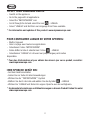 2
2
-
 3
3
-
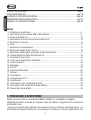 4
4
-
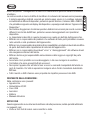 5
5
-
 6
6
-
 7
7
-
 8
8
-
 9
9
-
 10
10
-
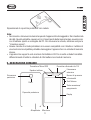 11
11
-
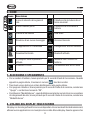 12
12
-
 13
13
-
 14
14
-
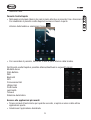 15
15
-
 16
16
-
 17
17
-
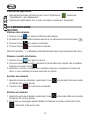 18
18
-
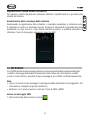 19
19
-
 20
20
-
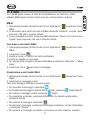 21
21
-
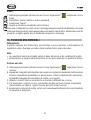 22
22
-
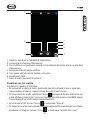 23
23
-
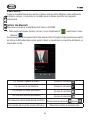 24
24
-
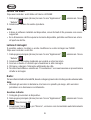 25
25
-
 26
26
-
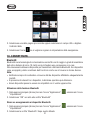 27
27
-
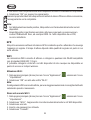 28
28
-
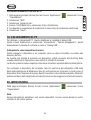 29
29
-
 30
30
-
 31
31
-
 32
32
-
 33
33
-
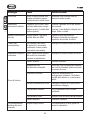 34
34
-
 35
35
-
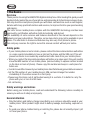 36
36
-
 37
37
-
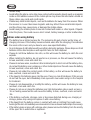 38
38
-
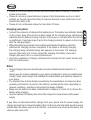 39
39
-
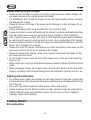 40
40
-
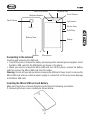 41
41
-
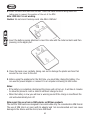 42
42
-
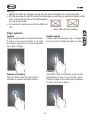 43
43
-
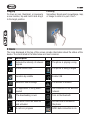 44
44
-
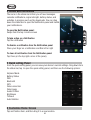 45
45
-
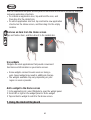 46
46
-
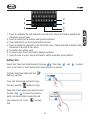 47
47
-
 48
48
-
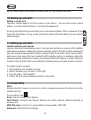 49
49
-
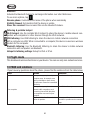 50
50
-
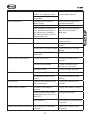 51
51
-
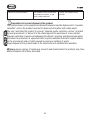 52
52
-
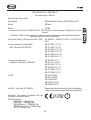 53
53
-
 54
54
-
 55
55
-
 56
56
-
 57
57
-
 58
58
-
 59
59
-
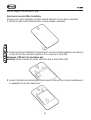 60
60
-
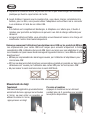 61
61
-
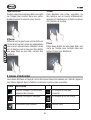 62
62
-
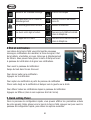 63
63
-
 64
64
-
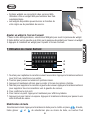 65
65
-
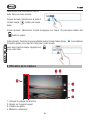 66
66
-
 67
67
-
 68
68
-
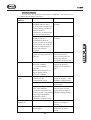 69
69
-
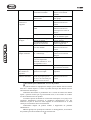 70
70
-
 71
71
-
 72
72
-
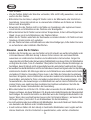 73
73
-
 74
74
-
 75
75
-
 76
76
-
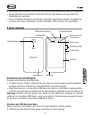 77
77
-
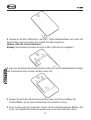 78
78
-
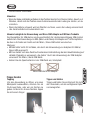 79
79
-
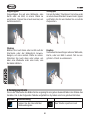 80
80
-
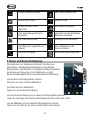 81
81
-
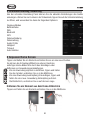 82
82
-
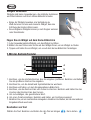 83
83
-
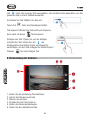 84
84
-
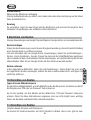 85
85
-
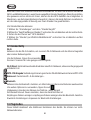 86
86
-
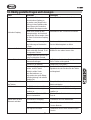 87
87
-
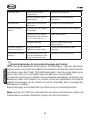 88
88
-
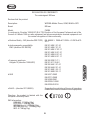 89
89
-
 90
90
-
 91
91
-
 92
92
-
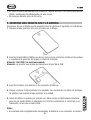 93
93
-
 94
94
-
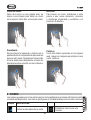 95
95
-
 96
96
-
 97
97
-
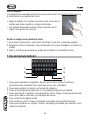 98
98
-
 99
99
-
 100
100
-
 101
101
-
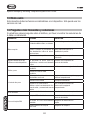 102
102
-
 103
103
-
 104
104
-
 105
105
-
 106
106
-
 107
107
-
 108
108
in altre lingue
- français: MPMan PH-380 Mode d'emploi
- español: MPMan PH-380 Guía del usuario
- Deutsch: MPMan PH-380 Benutzerhandbuch
Documenti correlati
-
MPMan PH451 Manuale del proprietario
-
MPMan PH500 Manuale del proprietario
-
MPMan PH500 Manuale del proprietario
-
MPMan PH500 Manuale del proprietario
-
MPMan PH500 Manuale del proprietario
-
MPMan PH500 Manuale del proprietario
-
MPMan PH500 Manuale del proprietario
-
MPMan PH500 Manuale del proprietario
-
MPMan PH520 Manuale del proprietario
-
MPMan PH-150 Manuale del proprietario